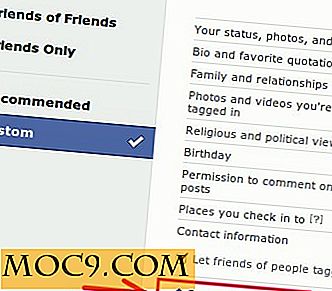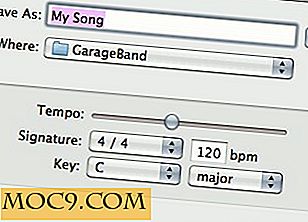एंड्रॉइड पर होम स्क्रीन पर क्रोम वेबपृष्ठ और बुकमार्क कैसे जोड़ें
यदि आप एक विशिष्ट वेबसाइट (शायद टेक आसान बनाते हैं) के नियमित आगंतुक हैं, तो यह आपके एंड्रॉइड होम पेज पर आपको पसंद की जाने वाली वेबसाइटों को रखने के लिए उपयोगी हो सकता है। इस तरह जब आप साइट पर जाने का भुगतान करना चाहते हैं, तो बस होम पेज पर जाएं, आइकन टैप करें जैसे कि यह एक ऐप था, और आप वहां हैं!
हमने पहले ही कवर किया है कि इसे अतीत में डिफ़ॉल्ट एंड्रॉइड ब्राउज़र और फ़ायरफ़ॉक्स के साथ कैसे किया जाए। इस बार हम क्रोम में ऐसा करने के तरीके पर ध्यान केंद्रित करेंगे।
एक विशिष्ट वेबसाइट जोड़ना
यदि आपके पास एक विशिष्ट वेबसाइट है कि आप होम स्क्रीन में जोड़ना चाहते हैं, तो यह बहुत आसानी से किया जा सकता है। आप अपने होम पेज पर अलग-अलग वेबपृष्ठ जोड़ सकते हैं जहां यह आपके द्वारा डाउनलोड किए गए अन्य ऐप्स के विपरीत नहीं दिखता है।
शुरू करने के लिए, उस पृष्ठ पर नेविगेट करें जिसे आप होम स्क्रीन में जोड़ना चाहते हैं।

फिर, क्रोम विंडो के ऊपरी दाएं भाग पर तीन बिंदुओं को दबाएं।

"होम स्क्रीन में जोड़ें" दबाएं।

आप देखेंगे कि वेबसाइट अब ऐप जैसी होम स्क्रीन पर दिखाई देगी। इसे तब भी टैप करें जब आप उस वेबसाइट तक पहुंचना चाहते हैं।
एकाधिक वेबसाइटें जोड़ना
एक वेबसाइट जोड़ने के दौरान उपयोगी होता है, ऐसे समय हो सकते हैं जहां आप एक से अधिक जोड़ना चाहते हैं। आप प्रत्येक वेबसाइट के लिए उपर्युक्त प्रक्रिया दोहरा सकते हैं, लेकिन इस समस्या को हल करने के लिए एक स्वच्छ और अधिक व्यवस्थित तरीका है। इसमें बुकमार्क्स का उपयोग करना और होम बुक पर एक संपूर्ण बुकमार्क फ़ोल्डर रखना शामिल है।
शुरू करने के लिए, अपनी पसंदीदा साइटों को बुकमार्क करना शुरू करें। इसे नेविगेट करके, फिर तीन बिंदुओं को दबाकर और शीर्ष पर स्टार आइकन चुनकर किया जा सकता है।

अब उन्हें एक फ़ोल्डर में रखने का समय है। किसी फ़ोल्डर में किसी बुकमार्क को व्यवस्थित करने के लिए, तीन बिंदुओं को दोबारा दबाकर और "बुकमार्क" चुनकर बुकमार्क मेनू में जाएं।

उस बुकमार्क के बगल में स्थित तीन बिंदुओं को दबाएं जिन्हें आप स्थानांतरित करना चाहते हैं, और "ले जाएं" का चयन करें।

यहां आप उस फ़ोल्डर का चयन कर सकते हैं जिसे आप बुकमार्क को स्थानांतरित करना चाहते हैं। यदि आपने अभी तक कोई फ़ोल्डर नहीं बनाया है, तो आप यहां ऐसा कर सकते हैं: बस शीर्ष पर "नया फ़ोल्डर ..." विकल्प चुनें।

एक बार जब आप अपनी सभी पसंदीदा वेबसाइटों को एक फ़ोल्डर में बंडल कर लेते हैं, तो यह समय होम स्क्रीन पर रखने का समय है। होम स्क्रीन पर जाएं और विजेट पेज तक पहुंचें। यह आमतौर पर खाली स्थान पर लंबे समय से दबाने और "विजेट" चुनकर हासिल किया जाता है, लेकिन यह डिवाइस द्वारा भिन्न हो सकता है।

जब तक आप "क्रोम" नहीं देखते, तब तक नीचे स्क्रॉल करें, फिर "क्रोम बुकमार्क्स" चुनें।

यह होम पेज पर एक अनुकूलन बुकमार्क विजेट रखेगा। जबकि विजेट का दावा है कि यह इसके नाम पर 3 × 2 है, आप वास्तव में एक बार विजेट पर रिक्त स्थान टैप करके आकार को ट्विक कर सकते हैं, फिर एक कोने को पकड़कर उसे चारों ओर घुमा सकते हैं। अब आपके पास अपने बुकमार्क्स को समर्पित आपके होम पेज पर एक क्षेत्र है!

होम पेजेस
यदि आप विशिष्ट वेबसाइटों के लगातार आगंतुक हैं, तो आप अपनी पसंदीदा साइटों को और अधिक सुलभ बनाकर अपने लिए जीवन को आसान बना सकते हैं। अब आप क्रोम का उपयोग कर होम पेज पर एक साइट को जोड़ने का तरीका जानते हैं। आप यह भी जानते हैं कि संपूर्ण बुकमार्क फ़ोल्डर को होम पेज पर कैसे रखा जाए!
क्या यह आपके जीवन को आसान बनाता है? हमें नीचे बताएं!